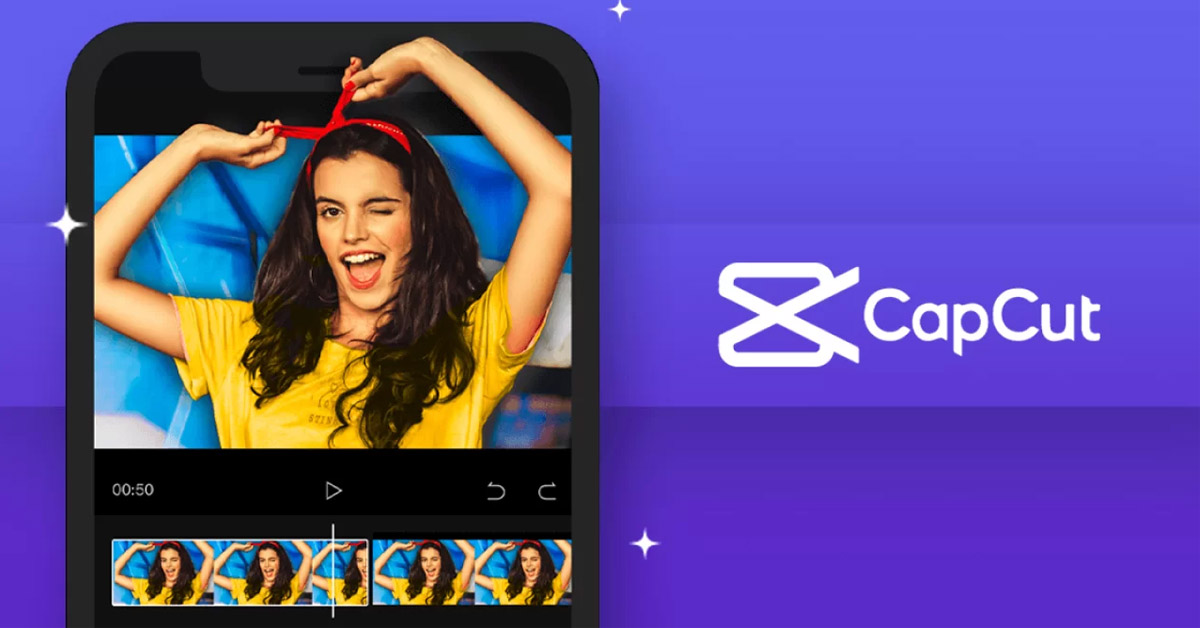
Nếu bạn là một người đam mê sử dụng các phần mềm edit video trên máy tính thì sẽ có thể sẽ rất thích ứng dụng CapCut để chỉnh video trên điện thoại. Đây là một app miễn phí, chỉnh sửa video từ đơn giản cho đến chuyên nghiệp, hỗ trợ công cụ và các tính năng cần thiết nhất để đăng tải trên mạng xã hội. Vậy ứng dụng này có gì thú vị mà lại được nhiều người ưa chuộng sử dụng?
1. CapCut là gì?
CapCut là một ứng dụng chỉnh sửa video miễn phí trên các thiết bị Android và iOS. Đây là một phần mềm chỉnh sửa rất đơn giản dành cho các dự án đơn giản hoặc chuyên nghiệp dành cho các dự án chất lượng và nhanh chóng.
Phần mềm CapCut không thiếu kém một số các công cụ cần thiết, tiện lợi như: tạo bộ lọc, tùy chỉnh ánh sáng, hình ảnh, âm thanh, tốc độ, cắt ghép,…chỉ trong một vài lần nhấp, di chuyển đơn giản nhằm tạo ra một sản phẩm chất lượng theo ý muốn.
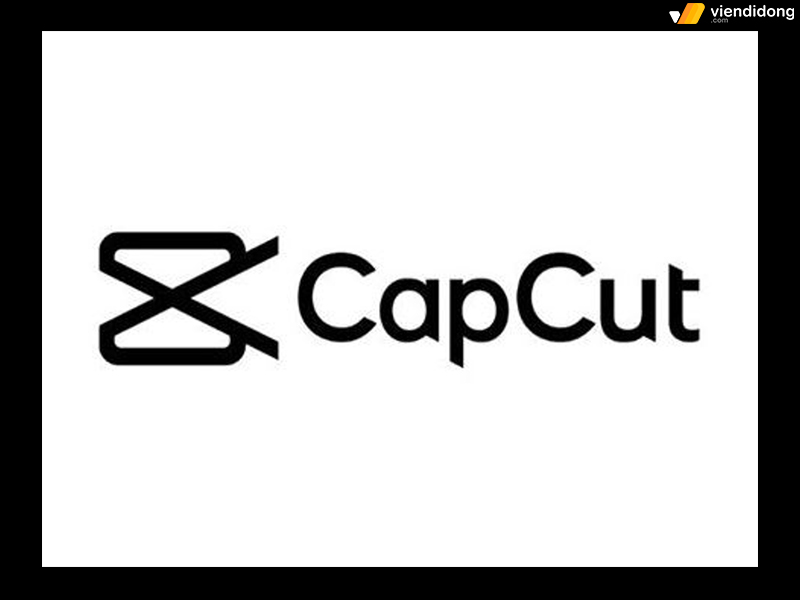
Phần mềm edit video trên điện thoại – CapCut
Đây cũng là một trong những phần mềm chỉnh sửa video nổi bật dành cho các bạn trẻ Tiktoker sử dụng nhằm nhanh chóng tạo ra những nội dung trendy và thu hút nhiều lượt xem. Đồng thời, Capcut cũng hỗ trợ âm nhạc TikTok giúp người dùng có thể biết được bài hát độc lạ hoặc bản quyền đang là xu hướng để áp dụng ngay lập tức.
Dưới đây là một số điểm thú vị khác của ứng dụng CapCut:
- Dễ sử dụng các công cụ giúp người dùng mới và cũ có thể tiếp thu nhanh, hỗ trợ đăng những khoảnh khắc độc đáo nhất trên TikTok.
- Phần mềm hỗ trợ tạo video chất lượng cao, bộ lọc đa dạng, hiệu ứng làm đẹp, loại bỏ khuyết điểm và nhiều lựa chọn tùy chỉnh giúp tạo dự án có nhiều điểm ấn tượng hơn.
- Cung cấp danh sách âm nhạc phong phú và nhiều hài hát độc quyền khác trên CapCut.
- Chèn thêm nhiều loại stickers hoặc font chữ dựa trên thu hút hot nhất, giúp thể hiện nhiều cảm xúc trong video sáng tạo.
- Video có thể chèn thêm nhiều hiệu ứng giúp clip trở nên kỳ diệu hơn bao giờ hết.
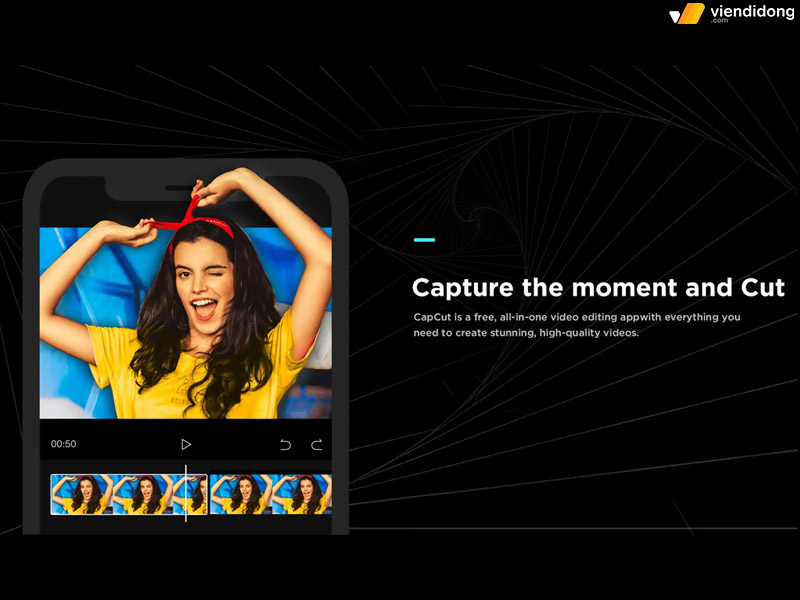
Có thể cắt, chèn hiệu ứng và âm nhạc tùy thích
Ứng dụng miễn phí này được phát triển bởi ByteDance cũng là công ty mẹ của ứng dụng TikTok. Mới đầu, phần mềm này chỉ sử dụng cho thị trường Trung Quốc với tên gọi Jianying. Cho đến năm 2020, phần mềm được đặt với tên gọi CapCut và chính thức mở rộng trên toàn thế giới.
Chỉ sau 1 năm, ứng dụng đã được đứng đầu trong bảng xếp hạng danh mục Hình ảnh/Video trên App Store và Google Play Store năm 2021. Do là một ứng dụng được thành lập chung với TikTok nên mới đầu người dùng cảm thấy e ngại về lý do bảo mật. Tuy nhiên, thời gian sau thì điều đó không còn gây ra ảnh hưởng quá lớn.
2. Ưu điểm nổi bật của CapCut
2.1. Cho phép thêm sticker động vào video
Khi tải CapCut và bắt đầu sử dụng, bạn sẽ muốn được sử dụng một số hiệu ứng để làm nổi bật video của mình. Trong đó, bạn có thể chèn thêm một sticker vui nhộn, ngộ nghĩnh hoặc đẹp mắt thông qua một số chủ đề như chữ cái, hoa lá, hình khối, pháo hoa,…
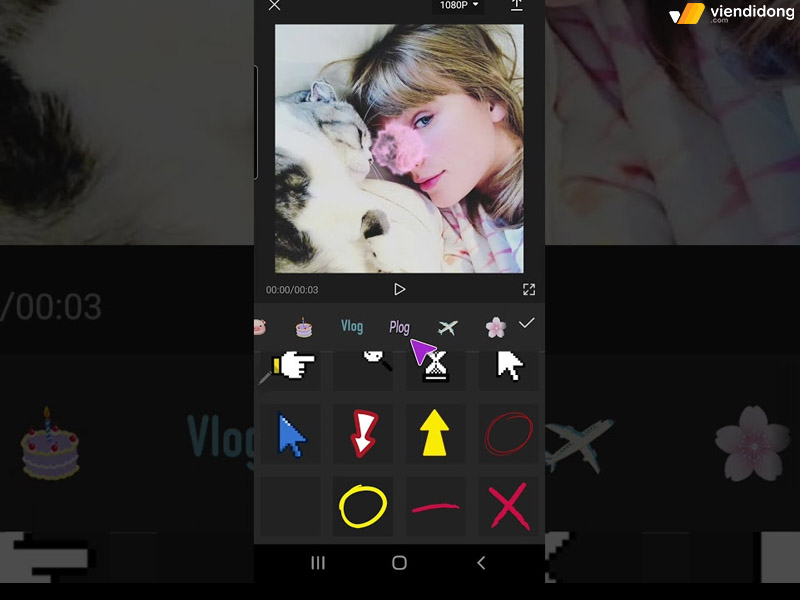
Cho phép chèn hiệu ứng sticker vô cùng vui nhộn
Nhờ đó, giúp cho dự án mới của bạn trở nên sinh động, để lại nhiều ấn tượng cho người xem và thậm chí mang lại cảm giác dễ thương.
2.2. Điều chỉnh tốc độ của video dễ dàng
Công cụ tiếp theo của CapCut cũng rất cần thiết cho một số nội dung sáng tạo chính là điều chỉnh tốc độ. Công cụ này sẽ giúp cho video có tốc độ nhanh hơn hoặc chậm hơn nhiều thông qua nhiều mức độ khác nhau từ cấp độ 0.1x cho đến nhanh 2x, 5x và 10x.
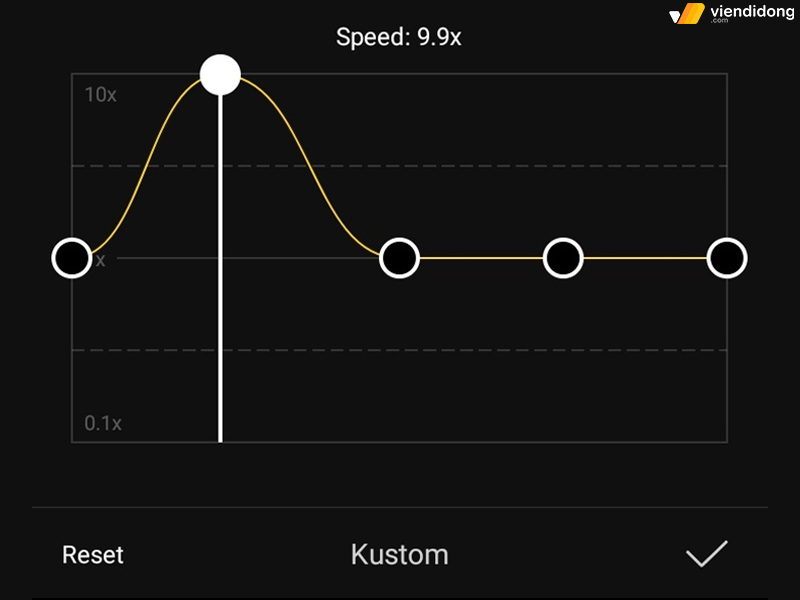
Hiệu ứng tốc độ giúp tạo nội dung có nhiều chú ý
Bạn có thể điều chỉnh theo thói quen sở thích hoặc mục đích sáng tạo, tua tốc độ đến những đoạn không cần thiết và tua tốc độ chậm cho những đoạn quan trọng, chi tiết mà bạn muốn truyền tải sự chú ý cho người xem.
2.3. Tùy chọn nhạc nền với kho nhạc khổng lồ
CapCut sẽ không hoàn hảo nếu không thiếu đi tính năng chèn nhạc trong nội dung video bạn chỉnh sửa. Ứng dụng có thể chèn nhạc thông qua một số chủ đề khác nhau mà bạn đã từng nghe qua trên các app nghe nhạc offline.
Chẳng hạn như Top 20 bài hát hot nhất, nhạc mùa đông, mùa xuân cho đến những phong cách du lịch, Remix, Pop,…và nhiều thể loại đa dạng khác cho bạn tha hồ chèn vào video của mình.
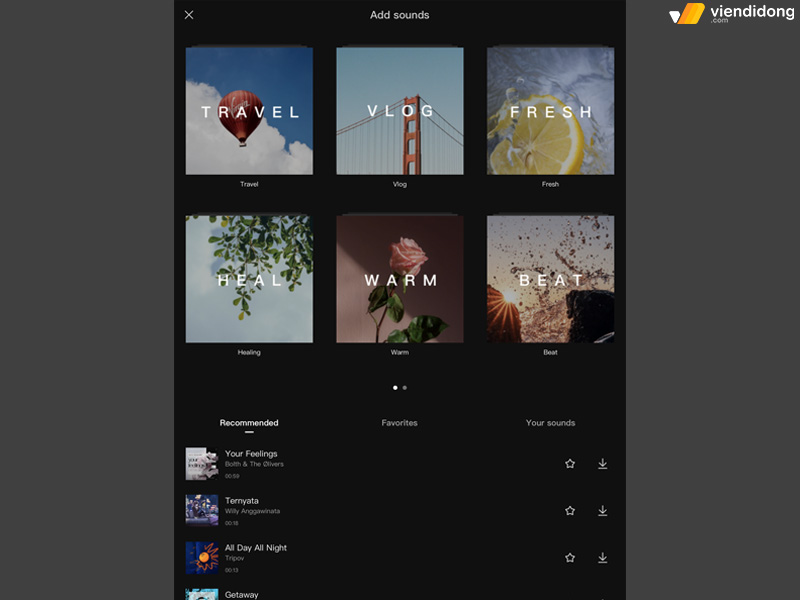
Cho phép lựa chọn nhiều chủ đề, thể loại bài hát đa dạng
Khi đã lựa chọn bài hát, âm thanh trong đoạn video, bạn sẽ cảm thấy nội dung trở nên chuyên nghiệp, tăng thêm độ hấp dẫn, sinh động cho dự án muốn chia sẻ với người xem.
2.4. Có thể áp dụng các bộ lọc màu cho video
Ưu điểm cuối cùng mà CapCut mang lại cảm giác thỏa mãn nhất cho người sử dụng là có thể chèn hiệu ứng bộ lọc khác nhau. Giống với tính năng chèn âm thanh, phần mềm sẽ cung cấp cho bạn nhiều bộ lọc thích hợp qua nhiều chủ đề từ dịu dàng cho đến mạnh mẽ, cá tính nhất.
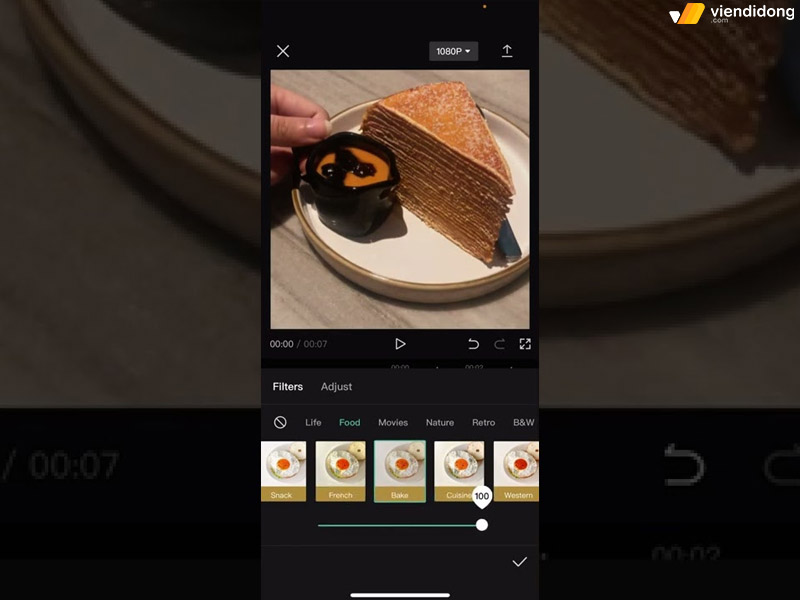
Áp dụng được nhiều hiệu ứng bộ lọc đẹp mắt
Hiệu ứng video còn giúp bạn chèn thêm nhiều loại màu sắc, kết hợp đa dạng với bộ lọc như: ánh sáng, độ tương phản, độ mờ, sắc nét, vùng tối,…Nhờ đó, chỉ cần lựa chọn phù hợp, tùy chỉnh màu sắc cũng giúp bạn tạo ra nội dung video chất lượng, chân thật, màu sắc hấp dẫn, không khác như phim điện ảnh hoặc thể loại mà bản thân thích nhất.
3. Cách tải ứng dụng CapCut cho điện thoại
Thao tác tải ứng dụng này về trên điện thoại cũng thực sự rất dễ dàng. Các bước hướng dẫn tải ứng dụng như sau:
- Bước 1: Đi vào App Store (iOS) hoặc Google Play Store (Android) trên điện thoại.
- Bước 2: Đi vào thanh tìm kiếm ứng dụng và gõ từ “capcut”, nếu có hiển thị kết quả thì hãy nhấp vào đó.
- Bước 3: Nhấn vào nút Cài đặt hoặc Lấy bên cạnh ứng dụng hiển thị để tải về điện thoại ⇒ Chờ ứng dụng tải hoàn tất là xong.
Nhờ đó, bạn đã có thể vào ứng dụng này để sử dụng và hoàn thiện một số dự án sáng tạo theo ý muốn.
4. Tải CapCut cho máy tính
Bên cạnh phiên bản điện thoại, ứng dụng này cũng có sẵn cho mình một phần mềm dành riêng cho thiết bị máy tính. Nếu bạn thích sử dụng laptop/PC vì đã làm quen với việc chỉnh sửa video trên văn phòng thì dưới đây sẽ cách hướng dẫn tải Capcut trên máy tính:
- Bước 1: Trước tiên, hãy tải trước phần mềm BlueStacks (yêu cầu hiệu suất cao), đăng ký tài khoản, sau đó đi vào CH Play để tải ứng dụng.
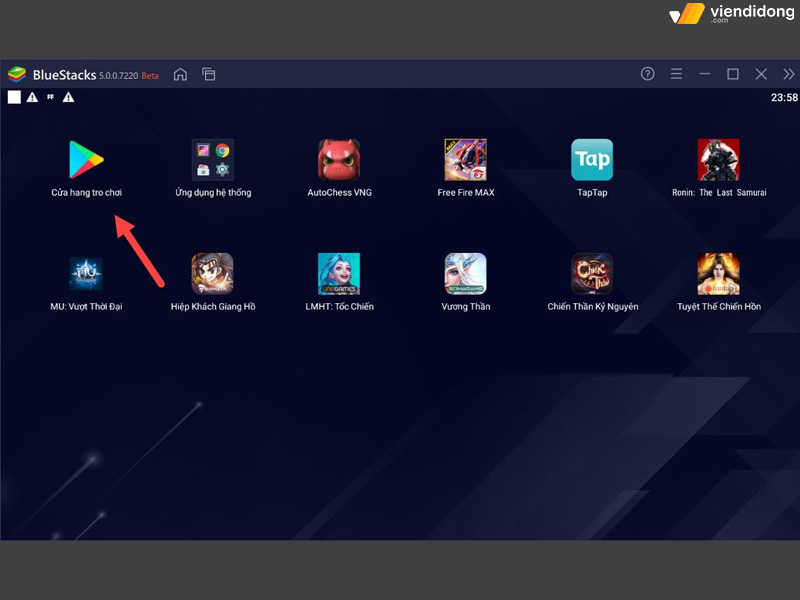
Cách tải CapCut trên máy tính
- Bước 2: Đi vào tìm kiếm, gõ từ khóa “capcut” ⇒ Nhấn Enter.
- Bước 3: Nhấp chuột vào đúng tên phần mềm, chọn nút Install và nhấn Accept để hoàn thành.
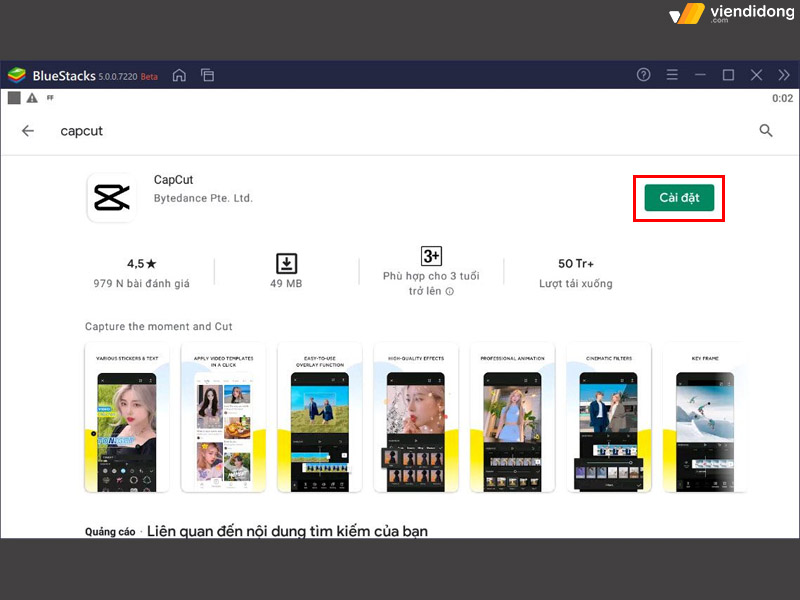
Cài đặt CapCut trên máy tính qua BlueStack
- Bước 4: Khi ứng dụng đã tải xong, nhấn nút Open để bắt đầu mở và sử dụng.
5. Hướng dẫn sử dụng CapCut cho người mới
5.1. Tạo dự án mới
Bắt đầu sử dụng phần mềm CapCut, bạn cần phải biết bắt đầu tạo ra dự án của riêng mình. Để làm được điều này, dưới đây là cách tạo dự án cho video mới:
- Bước 1: Truy cập vào ứng dụng đã tải ⇒ Nhấp chọn vào Dự án mới (biểu tượng dấu cộng màu xanh dương) ⇒ Chọn hình ảnh/video mà bạn muốn tạo có sẵn trong Thư viện ⇒ Chọn dấu cộng (+) nếu muốn thêm video khác.
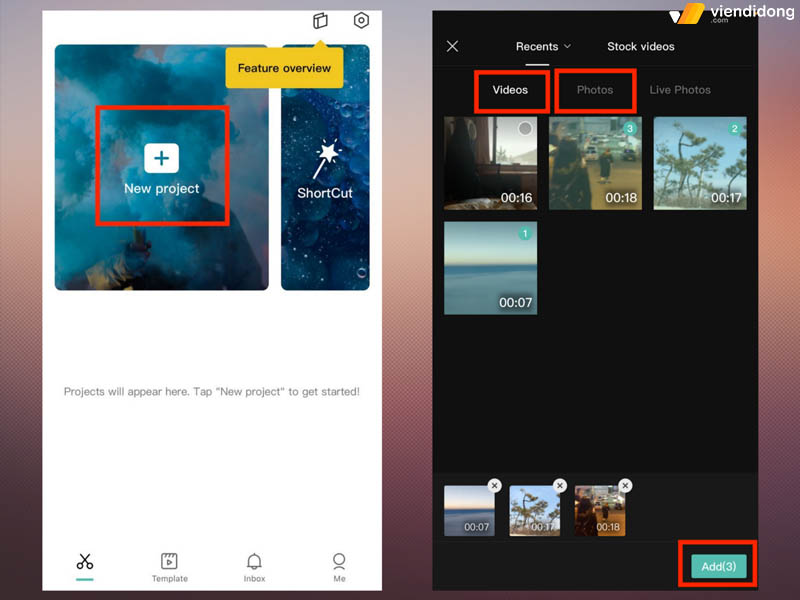
Cách thêm Dự án để tạo video
- Bước 2: Tiến hành chỉnh sửa video thông qua các tính năng, công cụ mới có sẵn trên ứng dụng.
5.2. Chỉnh sửa tốc độ video
Hiệu ứng tốc độ sẽ giúp cho video có nhiều điểm nhấn, chú ý và loại bỏ một số chi tiết giúp nội dung hấp dẫn. Tùy thuộc vào nhu cầu, bạn có thể chỉnh từ 0.1x đến cao nhất 100x. Dưới đây là cách thực hiện tốc độ video như sau:
- Bước 1: Chọn vào đoạn video mà bạn muốn thay đổi tốc độ ⇒ Chọn mục Tốc độ bên dưới.
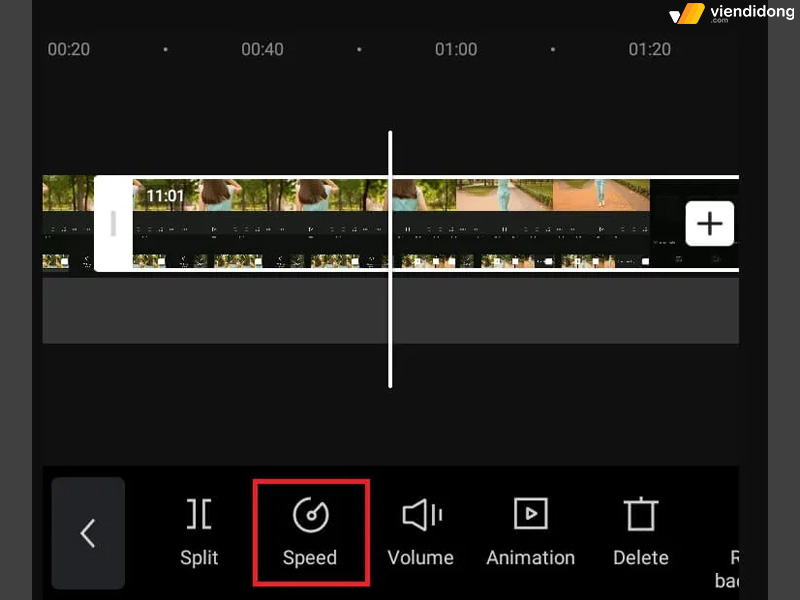
Cách thêm hiệu ứng Tốc độ (Speed)
- Bước 2: Lựa chọn Bình thường hoặc Uốn cong. Nếu chọn Uốn công thì bạn có thể thay đổi tốc độ cho từng đoạn bất kỳ mà không muốn thay đổi toàn bộ tốc độ video.
5.3. Thêm nhạc cho video
Bạn có thể chèn bất kỳ bài hát hay âm thanh yêu thích nào vào bên trong đoạn video theo đề xuất trend hoặc phân loại theo chủ đề. Điều thú vị hơn nữa là có thể chèn những đoạn nhạc có sẵn cho bạn. Cách thực hiện thêm nhạc cho video của mình như sau:
- Bước 1: Chọn mục Thêm âm thanh ở đoạn dưới video ⇒ Chọn Âm thanh nếu muốn tùy chỉnh có sẵn, Hiệu ứng nếu muốn có âm thanh hiệu ứng độc đáo, Đã trích xuất nếu muốn thêm âm thanh mà bạn đã lưu lại sẵn, Lồng tiếng nếu thêm ghi âm vào trong đoạn video.
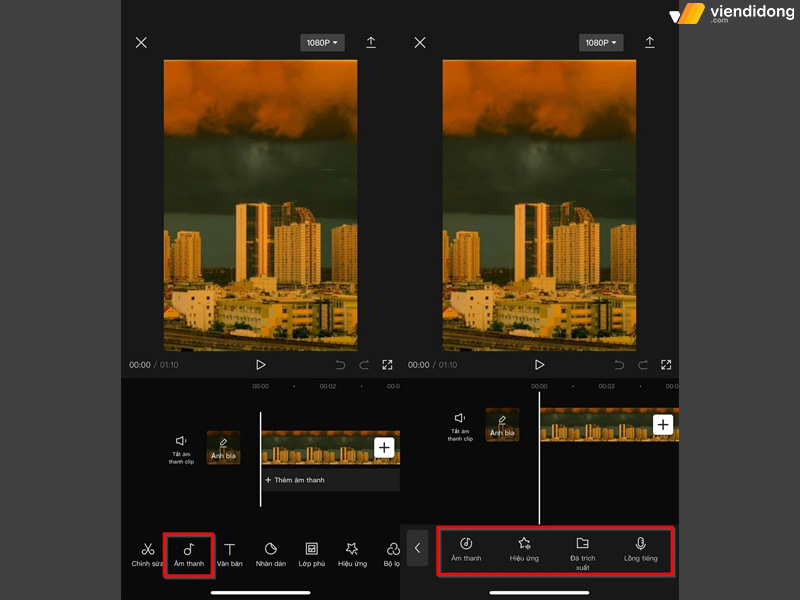
Cách sử dụng Âm thanh để chèn nhạc video
- Bước 2: Chọn bài hát, âm thanh cảm thấy phù hợp nhất để ghép vào đoạn video.
5.4. Chèn văn bản, stickers
Để biến video của bạn trở nên sinh động, dễ thương, thú vị và đặc sắc thì dưới đây là cách chèn hiệu ứng stickers như sau:
- Bước 1: Chọn mục Văn bản ở dưới ⇒ Chọn Thêm chữ nếu muốn bổ sung văn bản qua những dòng text, Mẫu văn bản để bổ sung những mẫu có sẵn, Phụ đề tự động nếu thêm phụ đề theo âm thanh, Nhãn dán nếu có thêm sticker nổi bật trong đoạn.
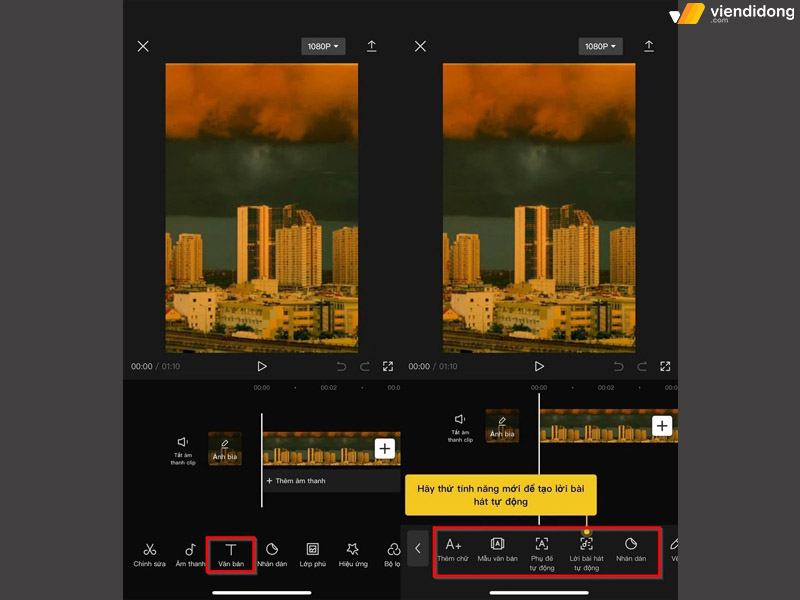
Cách sử dụng Nhãn dán để thêm nội dung video
- Bước 2: Chèn hiệu ứng Văn bản trong đoạn để người dùng có thể chú ý, lưu ý hoặc để ý nội dung hơn.
5.5. Lựa chọn hiệu ứng cho video
Hiệu ứng video sẽ giúp nội dung có được bộ lọc màu sắc, không đơn điệu nhằm tạo ra chất lượng cho dự án của bạn. Cách bước lựa chọn hiệu ứng đơn giản như sau:
- Bước 1: Chọn vào mục Hiệu ứng bên dưới ⇒ Lựa chọn Hiệu ứng video hoặc Hiệu ứng cơ thể.
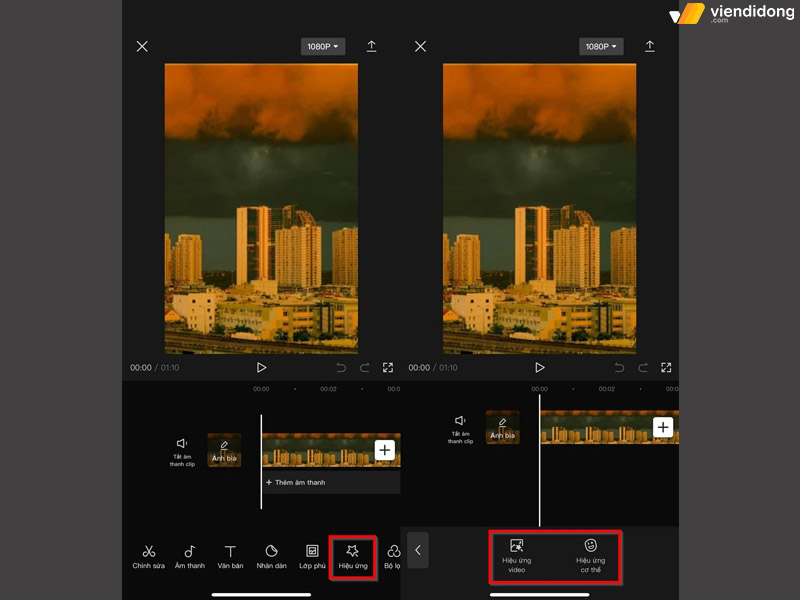
Cách sử dụng Hiệu ứng trên video
- Bước 2: Chọn hiệu ứng mà bạn muốn nhằm tăng cường giá trị và phong cách sáng tạo của bạn.
6. Tạm kết
Trên đây là tổng hợp thông tin về ứng dụng Capcut cũng như cách sử dụng hiệu ứng và tùy chỉnh. Hy vọng bài viết này sẽ giúp bạn sáng tạo ra nội dung video phong phú, chất lượng rõ ràng và thu hút được nhiều lượt xem trên mạng xã hội nhé.
Hãy đến với hệ thống sửa chữa Viện Di Động tại các cơ sở Tp.HCM, Hà Nội và Đà Nẵng nhằm cung cấp dịch vụ sửa chữa điện thoại, laptop và nhiều thiết bị công nghệ khác. Liên hệ 1800.6729 (miễn phí) hoặc fanpage Viện Di Động để được tư vấn chi tiết, hỗ trợ thông tin dịch vụ nhanh nhất có thể.
Xem thêm:
- 5 Cách thay đổi nhạc chuông iPhone cực kì đơn giản, dễ dàng thực hiện
- Hướng dẫn tải video từ YouTube về iPhone đơn giản nhanh chóng
- 6 bước để biết cách tải video TikTok yêu thích nhất trên điện thoại
- Hive Social là gì? – Ứng dụng mạng xã hội mới trở thành đối thủ của Twitter và Instagram
Viện Di Động








Bình luận & hỏi đáp